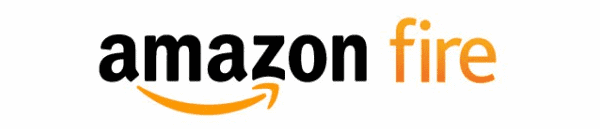
Android-appfiler kan komma via en APK-fil. Du kan installera APK-filer på Amazon Kindle Fire-tabletten genom att aktivera en inställning. Följ bara dessa steg.
Obs! Var försiktig med var du har fått APK-filen. Filer som kommer från icke-legitima källor kan vara skadade eller innehålla virus. Vänligen veta vad du gör innan du fortsätter.
- Från elden går du till en av följande platser beroende på din enhet:
- 5: e till 8: e generationsenheterna "inställningar” > “säkerhet” > “Appar från okända källor“.
- Tredje och fjärde generationsenheterna - "inställningar” > “tillämpningar” > “Appar från okända källor“
- Första och andra generationsenheterna - "inställningar” > “Mer” > “anordning” > “Tillåt installation av applikationer"Och se till att den är inställd på"På“.
- Öppna webbläsaren Kindle Fire och ladda ner APK-filen. Du kan också överföra APK-filer från din dator genom att ansluta Kindle Fire till datorn med en USB-kabel.
- Öppna anmälningsområdet (toppraden). Det ska visa att .APK-filen hämtas. Tryck på det när nedladdningen är klar.
- Välj "Installera“.
FAQ
Varför är knappen "Installera" gråtonad?
Amazon släppte en uppdatering som gör det ibland. Du kan vanligtvis komma runt det genom att trycka på fyrkantsknappen bredvid hemknappen. Gå sedan tillbaka till installationsskärmen. Om du gör det tänds Install-knappen.
Vissa säger att man använder "Tillbaka"-Knappen istället för kvadrat, så återgår till installationsskärmen för att tända upp Install-knappen.

